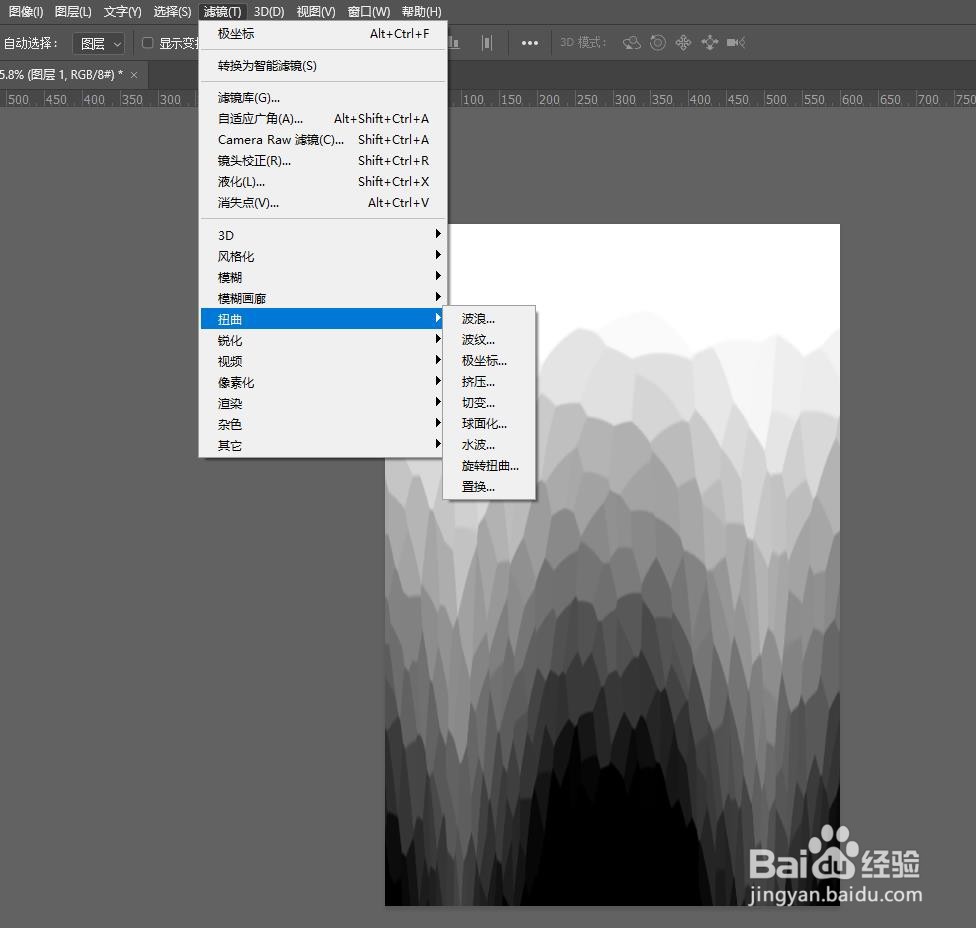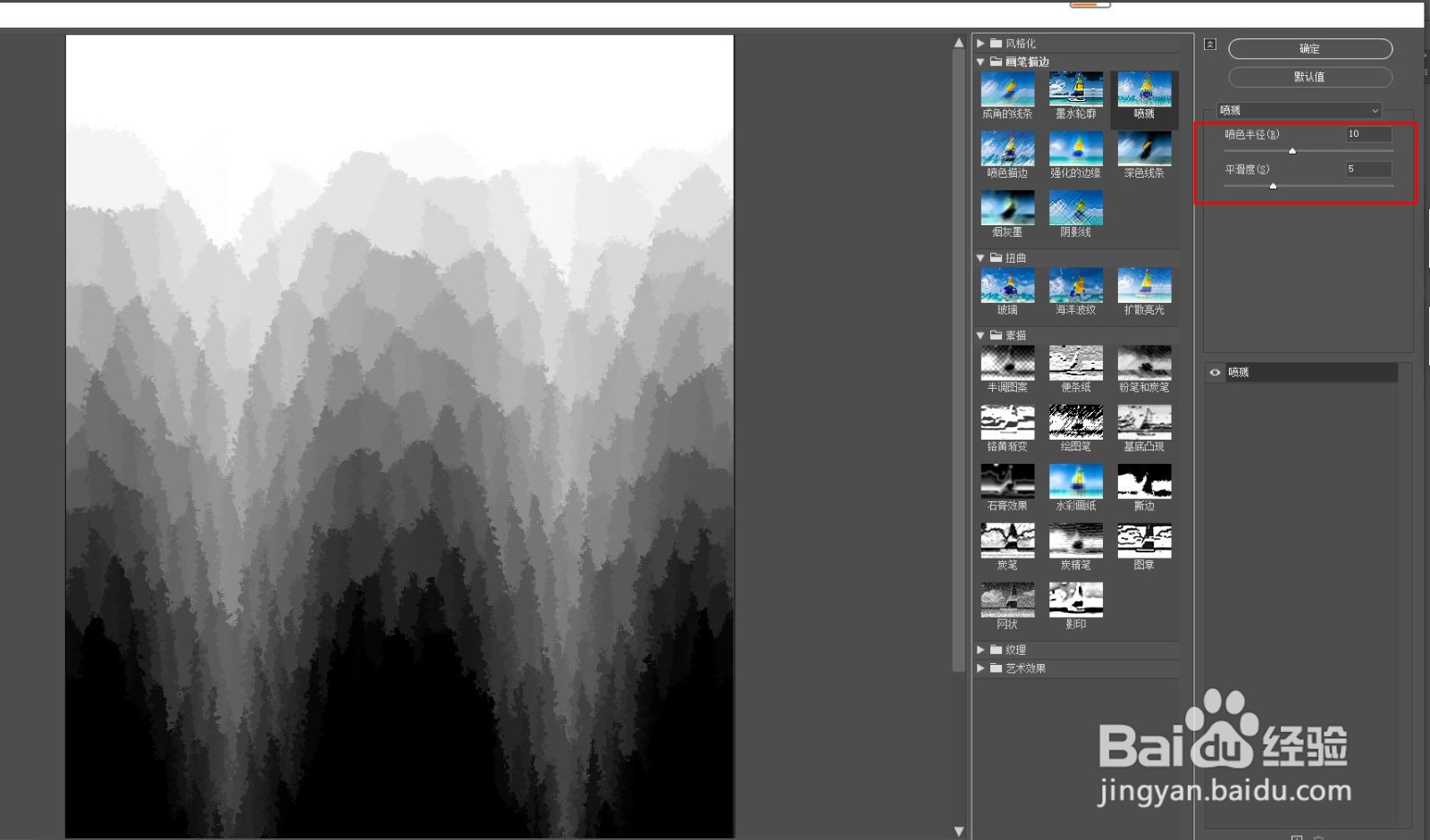1、打开photoshop软件,执行“文件”>“新建”600X900画布
2、打开图层面板,单击新建图层小按钮新建空白图层并且将它填充黑色
3、选中图层,执行“滤镜”>“滤镜库”>“染色玻璃”将单元格大小调和光照强度拉到最大值
4、返回菜单栏,执行“滤镜”>“像素化”>“晶格化”将单元格大小设置35
5、再次执行“滤镜”>“扭曲”>“极坐标”选择方式为“极坐标到平面坐标”
6、返回菜单栏,执行“滤镜”>“滤镜库”>“喷溅”喷溅半径为10,平滑度为5
7、返回图层面板,单击调出“色相/饱和度”调整图层,勾选“着色”调出绿色效果